개요
최근의 중고거래의 흐름을 보면 3ds에 CFW(커펌)를 직접 설치하는 식이 아닌 이미 CFW가 설치된 3ds를 구입하시는 분이 늘어나고있는 추세입니다.
또한 닌치코시 외에도 비용을 지불하여 다른 곳에서 CFW를 설치하시는 분들도 상당히 많습니다.
전자, 후자 모두 CFW에 대하여 정확한 지식이 부족한 분들일 수 있기 때문에, 이러한 포스트를 작성하여 그런 분들께 도움을 드리고자 합니다.
(**이 글은 CFW를 직접 설치하신 분들도 기초를 다지기 위하여 참고하시는 것도 좋을 듯합니다.)
다음으로 Luma 폴더를 확인합니다.
- luma 폴더 안에 'payloads' 폴더 - 없을 경우 직접 만들어주세요.
이 payloads 폴더는 ARM9 payload 파일을 넣을 수 있으며, Luma3ds chainloader를 통하여 전원을 킬 때 실행할 수 있습니다.
- 'payloads' 폴더 안에 가장 기초적인 'GodMode9.firm' 파일
- 없을 경우 이곳에서 다운로드해주세요.
GodMode9는 가장 기초적인 툴이면서도 가장 필수적인 툴입니다.
2. Luma3ds 버전 확인
- 전원 버튼을 누름과 동시에 select 버튼을 꾹 누르면 Luma3ds 설정 메뉴가 실행됩니다. 2017년 10월 15일 기준으로 최신버전 8.1.1 버전이 실행되고 있는지 확인해주세요. 버전은 최상단의 파란색 글씨로 출력됩니다.
최신 버전이 아닐 경우 이곳에서 파일을 다운로드하고 boot.firm 파일을 교체해줍니다.
3. 설치되어있는 가장 기초적인 앱 확인
FBI, Luma3ds updater와 같은 CFW를 사용하면서 반드시 필요한 앱을 확인합니다.
- 'FBI'
- 'Update for luma3ds releases'
- 'homebrewlauncher loader'
위의 세 가지 앱은 CFW를 사용하면서 없어서는 안될 필수적인 앱입니다.
- FBI가 없을 경우 : 이곳에서 다운로드해주세요.
- Luma3ds updater가 없을 경우 : 이곳에서 다운로드해주세요.
- HomeBrewLauncher loader가 없을 경우 : 이곳에서 다운로드해주세요.
1. SD카드에 폴더를 하나 만들어주세요.
2. 만든 폴더에 다운로드한 cia 파일을 넣어주세요.
FBI의 경우 압축 파일에 3ds-arm 폴더가 존재하며 이 폴더에 cia 파일 이 있습니다.
또한, 3ds 폴더 안의 FBI 파일을 SD카드에 3ds 폴더에 복사해주세요.
3. 폴더의 이름을 적절히 변경해주세요.
4. Cia 파일 설치 (홈 화면에 FBI가 없는 경우)
홈브류 런처를 이용하여 Cia 파일을 설치합니다.
1. 다운로드 플레이를 실행해주세요.
2. 실행된 상태로 L + ↓ + Select를 눌러주세요.
3. Luma3ds의 Rosalina Menu가 실행됩니다.
Miscellaneous options - Switch the hb. title to the current app을 선택해주세요.
4. Operation succeed 메시지 확인 후 B를 계속 눌러서 Rosalina Menu를 종료해주세요.
5. 다운로드 플레이를 종료해주세요.
6. 다시 다운로드 플레이를 실행해주세요. 홈브류 런처가 실행됩니다.
6-1. 만약 홈브류 런처의 상단 화면에 Rosalina v2.0.x가 나타나지 않는다면, 3ds의 전원을 끄고 SD카드의 boot.3dsx 파일을 삭제해주세요. 그 후 이곳에서 starter kit를 다운로드하여 boot.3dsx 파일을 교체해주세요.
7. 홈브류 런처 실행 후 FBI를 찾아서 실행해주세요.
8. SD - 자신이 cia 파일을 넣은 폴더 - 설치할 Cia 파일 선택 후 A - Install CIA - Yes(A)
9. 설치 완료 후 홈 화면으로 돌아오면 새로운 선물 상자가 등장하여 있습니다. 이 선물 상자를 열면 설치한 Cia 파일을 사용할 수 있습니다.
5. Cia 파일 설치 (홈 화면에 FBI가 있는 경우)
비교적 간단합니다.
1. 홈 화면의 FBI를 찾아서 실행해주세요.
2. SD - 자신이 cia 파일을 넣은 폴더 - 설치할 Cia 파일 선택 후 A - Install CIA - Yes(A)
3. 설치 완료 후 홈 화면으로 돌아오면 새로운 선물 상자가 등장하여 있습니다. 이 선물 상자를 열면 설치한 Cia 파일을 사용할 수 있습니다.
글은 여기까지입니다. 어찌보면 너무나도 당연한 방법들을 쓸데없이 작성한 것으로 보일 수도 있지만... 평소에 중고나라나 기타 3ds 커뮤니티를 보면 기초적인 사용 방법을 잘 모르시는 분들이 많아서 이런 글을 작성하게된 것입니다.
이상입니다. 글 봐 주셔서 정말 감사합니다. :)
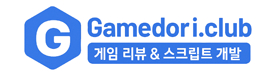
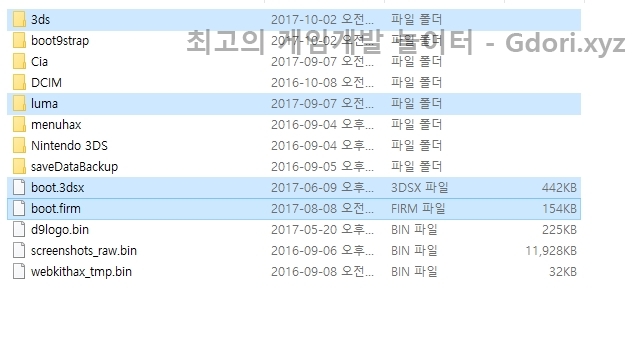
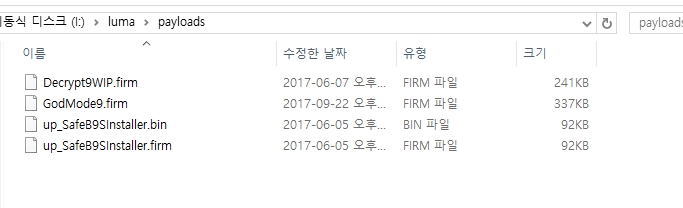

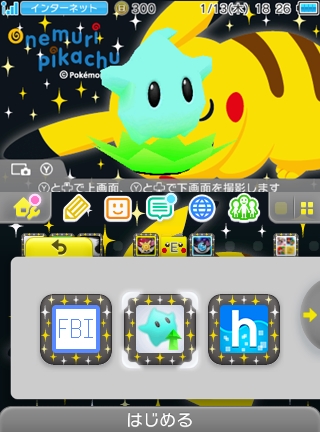


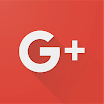


댓글 달기